Cómo Limitar el Tiempo de Pantalla Del Teléfono Con la Ayuda de las Aplicaciones
Limitar el Tiempo de Pantalla
TODO LOS TEMAS
- ¿Cómo poner filtro y tiempo de pantalla?
-
- ¿Qué es el Tiempo de Pantalla en iPhone y Cómo se Usa?
- Aplicación De Cronometro De Niños Para Controlar El Tiempo En iPhone e iPad
- Revisar el Uso de Dispositivo de los Niños con el Tiempo de Pantalla en iOS 12
- Reseña de Barracuda Web Filter - Características& Pros& Contras y Alternativa
- Las mejores soluciones de filtros web que los padres deben conocer
- Cómo Filtrar un Sitio Web en Chrome
- Top 5 de Bloqueadores de Contenido iOS que Realmente Funcionan en 2019
- Bloqueadores de Contenido Útiles para Samsung e iPhone
- Los Mejores Filtros De Internet Para Teléfonos Y Tabletas De Niños
- FamiSafe Software de Filtrado de Internet
- Los 10 Mejores Filtros del Contenido de Internet | Filtrado Web que Funciona al
- ¿Cómo rastrear su celular?
-
- Mejor Software Gratuito Para el Rastreo de Correos Electrónicos del 2018
- Cómo Cambiar la Ubicación en su iPhone
- Cómo Encontrar la Ubicación de Alguien en Facebook
- Rastreador Gratuito de un Teléfono Celular a través del Número
- Como Rastrear Un Numero De Teléfono Gratis
- ¿Cómo Saber Si Tu Teléfono Está Siendo Monitoreado?
- ¿Cómo Rastrear La Ubicación de una Llamada Telefónica?
- Como Rastrear Un Teléfono Android Desde iPhone Gratis
- Como Rastrear Gratis un iPhone Por Numero En Línea
- Como Rastrear La Ubicación Con Un Numero Telefónico En Línea Gratis
- Cómo Usar un Router para Monitorear Qué Sitios Web Son Visitados
- Como Rastrear Un Carro Con GPS Gratis
- Como Rastrear un Teléfono Utilizando el IMEI Gratis
- Aplicaciones De Rastreo GPS Gratis 2019
- Como Rastrear La Ubicación de Un Teléfono Celular Utilizando Google Earth
- ¿Cómo bloquear aplicaciones?
-
- Mejores Aplicaciónes Gratuitas de Android Para Bloquear Llamadas
- Aplicaciones Bloqueadoras de Llamadas Para iPhone
- Cómo Bloquear Anuncios en Youtube al Utilizar un Android
- Cómo Bloquear la Pornografía en el Teléfono Celular de un Niño
- Aplicaciones Para Bloquear Mensajes de Texto Para Android y iPhone
- Nueva Aplicación De Bloqueo Pornográfico Del 2018
- Como Bloquear Pornografía en iPhone
- Apps para el Bloqueo de Pop-Up para Google Chrome
- Mejor Aplicación para Bloquear Pornografía
- Cómo Bloquear Pornografía en Teléfonos y Tabletas Android
- Las Mejores 10 Aplicaciones de Bloqueo de Sitios Web 2018
- Mejores Aplicaciones del 2018 para Padres para Bloquear Pornografía
- ¿Cómo Bloquear Sitios Web Porno?
- ¿Cómo Bloquear Sitios Web en Chrome con un Android?
- Las Mejores Aplicaciones para Bloquear Anuncios y Por Qué Las Necesitamos
- ¿Cómo aplicar Control Parental?
-
- ¿Se Te Olvido La Contraseña De Restricciones?
- Como Establecer El Control Parental En WhatsApp
- Control Parental de Facebook
- El Mejor Software Gratuito de Control Parental
- Las Mejores Aplicaciones para Monitorear el iPhone de un Niño
- Mejores Aplicaciones de Control Parental para iPhone del 2018
- Cómo Revisar el Historial de Navegación Privada en Teléfonos o Tablets Android
- Mejores Aplicaciones Gratuitas de Control Parental Para Android en el 2018
- Google está eliminando las funciones de control parental de Chrome
- Mejores Aplicaciones de Control Parental iOS para iPad e iPhone 2018
- Detección y Eliminación de Spyware para iPhone
- Utilice su Router para Limitar el Uso de Internet de su Hijo
- ¿Cómo Ver lo que mi Hijo/Hija esta Haciendo en su Teléfono?
- Monitor de Bebé: Vigila a tu bebé en todas partes y en todo momento
- Las Mejores Aplicaciones de Control Remoto en 2018 Para Controlar el TV & PC
- ¿Cómo localizar su familia?
-
- El Mejor Localizador Familiar de Sprint
- Métodos para Localizar un Miembro de la Familia o Compartir Su Ubicación con la Familia
- App de Localizador: T-Mobile Localizador Familiar
- La Mejor Alternativa al Localizador Familiar Life360
- Las 10 Mejores Aplicaciones de Fertilidad del 2019
- Software de Árbol Familiar Y Aplicaciones Para Tu Aplicación De Búsqueda Familia
- 5 Aplicaciones De Localización Familiar Gratis | Rastreador GPS gratuito para ni
- Las 5 Mejores Aplicaciones Familiares Económicas Para Ayudar A Tu Familia A Ahor
- 10 Mejores Aplicaciones de Juegos Familiares
- Mejor Localizador Familiar de AT&T
- ¿Cómo monitorear su celular?
-
- Como Monitorear Mensajes De Texto En Android
- Monitor De Batería Android - ¿Que Esta Descargando La Batería De Tu Android?
- 10 Mejores Apps de Monitoreo Para Android Para Monitorear a Su Hijo
- Cómo Monitorizar el Uso de Datos en un iPhone
- Las Mejores Aplicaciones De Monitoreo Para Android 2019
- Las 5 Mejores Aplicaciones de Rastreo de Sueno Para iPhone Y Apple Watch
- Cómo Convertir Su iPhone en un Monitor de Tensión Arterial
- Las Mejores Aplicaciones Android Para Monitorear la Frecuencia Cardiaca del 2018
- Mejores Aplicaciones Android para Monitoreo de Bebes
- Mi Esposo Esta Adicto a Su Teléfono
- Las Mejores Herramientas de Monitoreo de Sitio Web Gratis en 2018
- ¿Cómo poner Control Parental en iOS y Android?
-
- 10 Aplicaciones de Control Parental Para Dispositivos Android
- Controles Parentales - Cómo Bloquear el iPhone de su Hijo
- Cómo Llevar a Cabo el Control Parental en el iPod Touch
- La Mejor Aplicación De Control Parental Android
- Las Mejores Aplicaciones Parentales Para Teléfonos y Tabletas Android
- Como Establecer Controles Parentales YouTube En iPad
- El Control Parental Para Tableta Android Se Asegurará Que Los Niños Estén Bien
- Cómo Desactivar los Controles Parentales de iPhone
- Métodos para Bloquear Mensajes de Texto en un iPhone
- Controles Parentales iPhone 7 y iPhone 7 Plus
- Consejos y Reviews
-
- Cosas Que Nunca Deberías De Prohibir Que Tu Niño Haga
- Reseña Norton Family Premier - Pros & Cons Y Alternativa
- Reseña de la Aplicación de Control Parental Kroha. Doctor Komarovskiy - Pros & Cons
- 10 cosas que los padres nunca deberían hacer por sus hijos
- 10 Consejos Básicos de Cómo Proteger a su Hijo
- Reseña De Control Parental Screen Time - Pros& Cons Y Alternativa FamiSafe Alter
- Reseña De Control Parental My Watchdog Mobile - Pros& Cons Y Alternativa A Famisafe
- Reseña de FamilyTime Parental Control - Pros& Contras y Alternativa
- 10 Consejos Para Padres Para Lidiar Con un Niño Travieso
- Reseña De Control Parental SecureTeen - Pros& Cons& y una Alternativa
- Reseña de Kids Place Parental Control - Pros& Contras& y Alternativas
- 10 problemas De Conducta De Niños Que Son Culpa de Los Padres
- ¿Cómo prevenir el Cyberbulling?
-
- Bullying En Línea: Aprende A Como Lidiar Con El Bullying En Línea
- Cómo Proteger a tus Hijos del Acoso o Bullying por Mensajes de Texto
- Qué hacer si alguien es intimidado por redes sociales
- ¿Cómo Alejar del Bullying a Tus Hijos?
- Las 3 mejores maneras que debes conocer para evitar bullying o acoso escolar
- Los 5 Mejores Programas Anti-Bullying en Escuelas
- Las Apps Anti-Bullying Más Útiles para Control Parental
- Estos Videos Anti-Bullying Pueden Ayudarte a Entender el Bullying
- Cómo Prevenir el Bullying en Escuelas: Una Guía Completa para Padres e Hijos
- Consejos para Niños Sobre Cómo Detener el Bullying en Escuelas
• Publicado en: Control de Tiempo de Pantalla • Soluciones probadas
Parte 1: Introducción
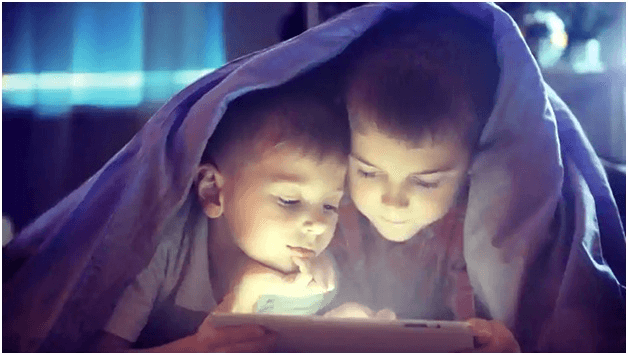
Mantener a sus hijos alejados de la Internet y los teléfonos inteligentes es realmente un gran desafío, ya que los niños y adultos de la generación actual pasan la mayor parte del tiempo navegando por Internet y jugando a juegos adictivos. A veces, resulta imposible hacer que se concentren en sus estudios.
Por lo tanto, para superar este problema, el concepto de aplicación de control parental surgió en el mercado y se les agrega una función conocida como el límite de tiempo de pantalla que puede ayudar a reducir el uso de teléfonos inteligentes de sus hijos. Aquí, hemos presentado las tres mejores aplicaciones de tiempo de pantalla junto con una guía sobre cómo ejecutar la función de límite de tiempo de pantalla en el teléfono de su hijo.
Parte 2: Cómo limitar el tiempo de pantalla del teléfono con la ayuda de FamiSafe
FamiSafe es una creación maravillosa de la casa de la reconocida empresa de tecnología llamada Wondershare. Está desarrollada de tal manera que se encarga de todas sus preocupaciones acerca de su familia. Encontrará que FamiSafe es muy útil para ayudarlo a facilitar su trabajo de crianza.
En su mayoría, todo tipo de dispositivos Android e iOS como iPad, iPod son compatibles con FamiSafe. Ayuda a salvaguardar a su familia creando una sensación de "Seguridad" y manteniendo la armonía en su hogar.
Permítame compartir con usted algunas de las funciones más interesantes de FamiSafe.

A. Características de Famisafe
- Los videos porno, el contenido para adultos, los sitios de juego y el acoso cibernético pueden mantenerse alejados de sus hijos con la ayuda de la opción de filtrado web.
- Manténgase alerta cuando su hijo vaya a áreas inseguras o prohibidas con la ayuda de la función Geo-cercado. Además, la ubicación en tiempo real de su hijo es posible con la ayuda de la función de rastreo de ubicación.
- Todas las actividades de su hijo en su teléfono se monitorean continuamente y las aplicaciones no autorizadas se bloquean con la ayuda del bloqueador de aplicaciones y el monitor de actividad.
- Configuraciones útiles de personalización, supervisión y seguimiento flexibles que puede realizar desde lugares remotos. Debe comprender claramente que su hijo siempre está consciente de que está siendo monitoreado con FamiSafe.

B. Pasos para limitar el tiempo de pantalla con la aplicación FamiSafe
Entonces, ¿tiene una idea general de las funciones de FamiSafe?
Ahora, veamos cómo configurar la función de tiempo de pantalla en la aplicación FamiSafe.
Paso 1: Instalar e iniciar la aplicación
En primer lugar, debe descargar e instalar la aplicación FamiSafe en su dispositivo, así como en el dispositivo de su hijo, desde la App Store o desde Google Play Store.

Paso 2: Crea una cuenta FamiSafe
Ahora, cree una nueva cuenta de membresía en su dispositivo con la identidad de "Padre".

Paso 3: Activación en el dispositivo de tu hijo
Del mismo modo, inicie sesión con las credenciales de su cuenta en el dispositivo de su hijo y, mientras tanto, brinde acceso a todas las funciones o servicios que se requieren. Haga click en "Activar ahora" para continuar.


Nota: Si el dispositivo objetivo posee sistema operativo basado en Android, solo se requiere la parte de permiso para completar la configuración.
Si su dispositivo objetivo es un dispositivo iOS, entonces necesitará la instalación del archivo de administración de dispositivos móviles y los permisos de acceso.
Paso 4: Ahora estás conectado
Ahora está conectado al dispositivo de su hijo y puede ver el panel principal como se muestra a continuación. Elija la opción "Tiempo de pantalla" para continuar.

Paso 5: Configurar la opción "Tiempo de pantalla"
Ahora puede configurar el límite de tiempo de pantalla durante el cual se bloquearán las aplicaciones. Más tarde puede cambiar la configuración y el límite de tiempo también.

Una vez que haya establecido el límite de tiempo de pantalla, las aplicaciones y el dispositivo permanecerán inaccesibles durante el tiempo establecido.
Parte 3: Cómo limitar el tiempo de pantalla del teléfono con la ayuda de Mobicip
A continuación, aparte de FamiSafe, tenemos Mobicip como nuestra próxima aplicación de límite de tiempo de pantalla. Se ha demostrado que es la mejor aplicación de control parental de Mobicip LLC. Uno de los objetivos principales de esta empresa es tener éxito en la implementación de la Ley de Protección de Internet para Niños (CIPA). No solo los padres, sino incluso los tutores pueden crear perfiles de sus hijos y comenzar a monitorearlos.
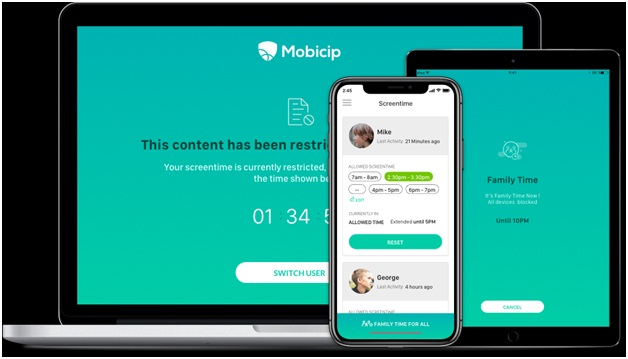
A. Características de la aplicación Mobicip
- La aplicación Mobicip es compatible con plataformas como Android, iOS, Kindle y Windows. Por lo tanto, se puede llamar una aplicación multiplataforma.
- Mobicip le proporciona la información exacta de las actividades de su hijo que se realiza en su teléfono con la ayuda de su excelente función de monitoreo de aplicaciones.
- Cuando su hijo intente acceder a cualquier aplicación o sitio web, se le notificará sobre esta acción. Si se niega el acceso, el sitio se bloquea, de lo contrario se permite el acceso.
- El límite de tiempo específico para cada aplicación se puede establecer fácilmente. Cuando el uso excede el tiempo específico, la aplicación se bloquea.
B. Pasos para limitar el tiempo de pantalla con la aplicación Mobicip
Aquí hay una guía paso a paso sobre cómo configurar la opción de límite de tiempo de pantalla en la aplicación Mobicip. Paso 1: Descarga y lanza la aplicación
Para iniciar, descargue e inicie la aplicación Mobicip en su dispositivo. Haz lo mismo en el dispositivo de tu hijo también.
Paso 2: Crea una cuenta en Mobicip
Cree una cuenta en el modo de "Padre" en su dispositivo e inicie sesión en el portal y desde el menú, haga click en la opción "Tiempo de pantalla".
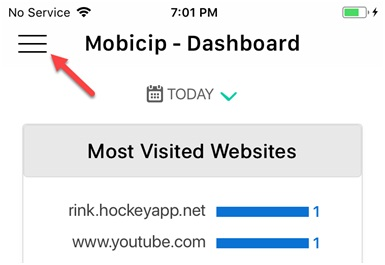
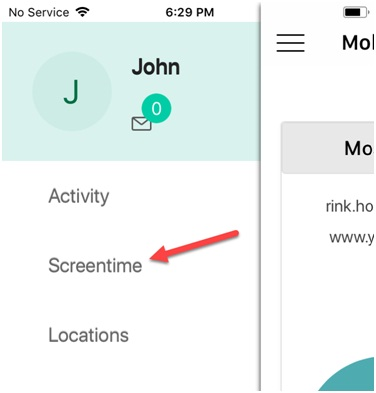
Paso 3: Establecer el tiempo de pantalla
Como se puede acceder, editar y revisar múltiples perfiles, verá los detalles de tiempo de pantalla para cada niño. Mobicip también ofrece recomendaciones basadas en la edad.
Después de configurar el límite de tiempo de pantalla, presione el botón "Aplicar".

Si desea extender el tiempo, puede hacer click en la opción "Extender".
Paso 4: Bloquea y desbloquea como quieras
Si el tiempo de estudio de su hijo ha terminado, puede desbloquear el tiempo de pantalla y permitir que su hijo acceda al teléfono inteligente. Para el tiempo en familia, simplemente haga click en la opción "Tiempo en familia para todos" para disfrutar de su tiempo en familia con los niños.
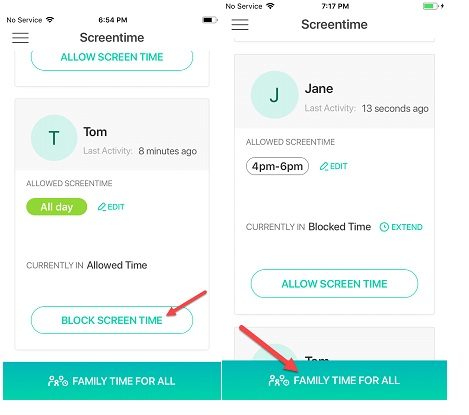
Ejecute los pasos anteriores y asegúrese de que sus hijos pasen más tiempo en familia con todos ustedes…
Parte 4: Cómo Limitar el Tiempo de Pantalla del Teléfono con la Ayuda de Qustodio
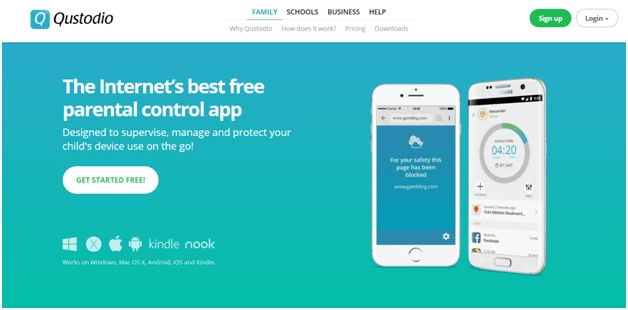
Por último, pero no menos importante, Qustodio, otra aplicación de límite de tiempo de pantalla que es conocida por su gestión de aplicaciones, compatibilidad multiplataforma o multidispositivos y metodología de panel informativo/interactivo. Es bastante valioso y no necesita gastar más, ya que los precios son razonables y asequibles. Sirve como la mejor alternativa para aplicaciones como Net Nanny y PhoneSheriff.
A. Características de Qustodio
- Aprobado y acreditado por algunos líderes de la industria como Softpedia y Softonic por su eficaz supervisión y ágil protección.
- Se pueden usar múltiples dispositivos y se pueden monitorear múltiples perfiles de niños con una sola cuenta. ¿No es realmente maravilloso?
- Cuando hay una emergencia o su hijo está en peligro, un botón de pánico incorporado está disponible para alertar y notificar a los padres de forma inmediata.
- Puede monitorear y obtener un registro detallado de los mensajes SMS y el historial de llamadas desde el dispositivo de su hijo.
B. Pasos para limitar el tiempo de pantalla usando la aplicación Qustodio
Qustodio es una aplicación gratuita de límite de tiempo de pantalla que actúa como una herramienta de protocolo de Internet y le permite establecer el límite de tiempo de pantalla fácilmente.
Paso 1: Descarga e instala la aplicación Qustodio
Primero, descargue la aplicación Qustodio desde Google Play o desde App Store. Instálelo tanto en el dispositivo objetivo como en su propio dispositivo.
Paso 2: Seleccione "Límites de uso del tiempo"
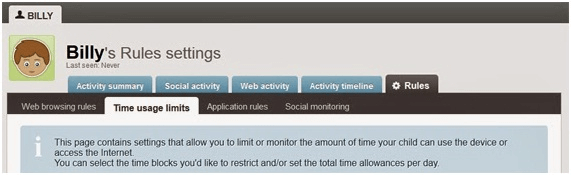
Inicie sesión en su portal para padres y seleccione "Límites de uso del tiempo" en la pestaña "Reglas" de la barra de menú.
Paso 3: Horario de uso
Aparecerá una ventana emergente que le permitirá habilitar el programa de uso. Para hacerlo, deslice el botón "Sí".

Paso 4: Establecer el tiempo de pantalla
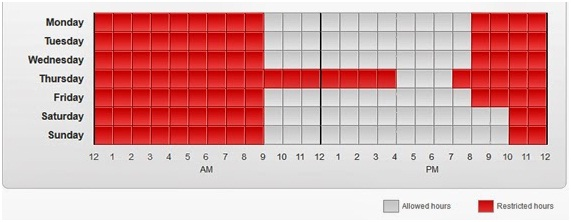
Configurar el tiempo límite de la pantalla en Qustodio es simple. Solo tiene que hacer click en las casillas mientras que cada casilla de la cuadrícula representa un límite de hora. Cuando hace click en un cuadro específico, se vuelve rojo y se entiende como tiempo restringido y otros cuadros sin color son horas en que puede tener acceso el móvil.
Paso 5: Días de semana y permisos de fin de semana
Si nunca desea hacer una asignación por hora, Qustodio tiene la función de asignaciones de tiempo por día de semana y de fin de semana. Para hacerlo, simplemente deshabilite la opción de programación y haga uso de la herramienta "Tiempo permitido" en el menú. Aquí, puede permitir horarios separados para fines de semana y días laborables.
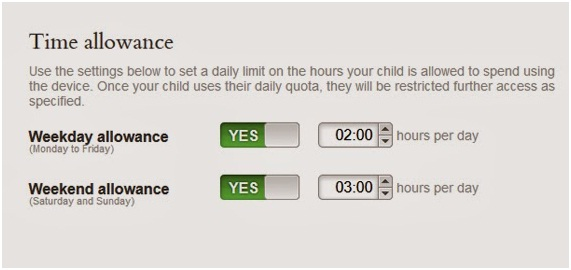
Así es como se configura el límite de tiempo de la pantalla en la aplicación Qustodio.
Parte 5: Conclusión
En lugar de monitorear o restringir a sus hijos, lo que importa es guiarlos de manera adecuada hacia un futuro brillante. Estoy seguro de que todas las aplicaciones que se analizan en este artículo son las mejores aplicaciones de límite de tiempo de pantalla en la actualidad. No solo le permiten vigilar a sus hijos siendo estrictos, sino que también brindan libertad y privacidad cuando es necesario. Por lo tanto, deje que sus hijos usen Internet pero asegúrese de que no se vuelvan adictos, sino de esforzarse en que usen internet de la mejor manera.

Omar Antonio M.
staff Editor